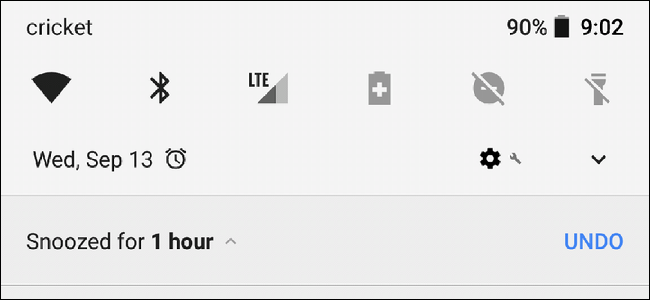Τα smartphones έγιναν γρήγορα οι προσωπικοί μου κόμβοιγια όλες τις ειδοποιήσεις, τα μηνύματα κειμένου και άλλα σημαντικά πράγματα-αλλά ποιος θέλει να πληκτρολογεί σε ένα μικρό πληκτρολόγιο όλη την ώρα; Με αυτή την ελεύθερη εφαρμογή Mac μπορείτε να δείτε όλες τις ειδοποιήσεις Android στο Mac σας και να απαντήσετε σε αυτές ακριβώς από την ίδια την ειδοποίηση.
ΣΧΕΤΙΖΟΜΑΙ ΜΕ: Πώς να συγχρονίσετε τις ειδοποιήσεις Android στο PC ή στο Mac σας
Το πάντα δημοφιλές Pushbullet μπορεί να το κάνει αυτό, αλλάδεν υπάρχει μητρική έκδοση Mac του Pushbullet. Αυτό σημαίνει ότι οι ειδοποιήσεις αποστέλλονται μέσω ενός προγράμματος περιήγησης, το οποίο συνήθως είναι άσχημο και δεν προσφέρει τη δυνατότητα απόκρισης από την ίδια την ειδοποίηση - πρέπει να ανοίξετε το plugin ή την ιστοσελίδα του προγράμματος περιήγησης.
Αυτό μας φέρνει στο Noti. Αυτή η δωρεάν εφαρμογή Mac κάνει ένα πράγμα και το κάνει καλά: ειδοποιήσεις. Συνδέει το Pushbullet με το εγγενές σύστημα ειδοποιήσεων του Mac και σας επιτρέπει να απαντάτε σε κείμενα μέσα στις ίδιες τις ειδοποιήσεις. Το Noti μπορεί επίσης να ενεργοποιήσει άλλες ενέργειες ειδοποίησης, όλες από το Mac σας, πράγμα που σημαίνει ότι δεν χρειάζεται να σηκώσετε το τηλέφωνό σας καθόλου.
Ναι, το Pushbullet έχει πολλά άλλα χαρακτηριστικάτην αποστολή αρχείων και σημειώσεων μεταξύ των συσκευών και ο Noti δεν τις υποστηρίζει. Πρόκειται μόνο για τις ειδοποιήσεις, αλλά λειτουργεί καλύτερα για ειδοποιήσεις από οποιοδήποτε άλλο εργαλείο εκεί έξω για Mac αυτή τη στιγμή. Ευτυχώς, δεν χρειάζεται να επιλέξετε μεταξύ των δύο - μπορείτε να χρησιμοποιήσετε το plug-in του προγράμματος περιήγησης Pushbullet για προηγμένες λειτουργίες και το Noti για ειδοποιήσεις και μηνύματα SMS. Δείτε πώς μπορείτε να το ρυθμίσετε, υποθέτοντας ότι έχετε ήδη εγκαταστήσει το Pushbullet στη συσκευή σας Android.
Βήμα πρώτο: Εγκαταστήστε το Noti στον Mac σας
Προχωρήστε στο Noti.center και κατεβάστε το αρχείο DMG. Ανοίξτε το και σύρετε το Noti στο φάκελο Applications (γνωρίζετε, το συνηθισμένο τραγούδι και χορό).
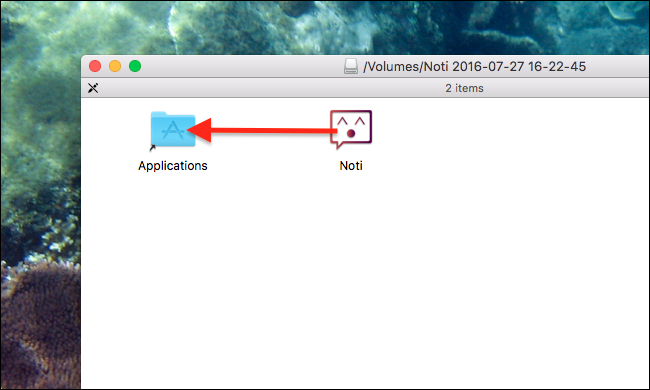
Βήμα δεύτερο: Εγγραφείτε στο λογαριασμό σας Pushbullet
Ξεκινήστε το Noti και θα σας ζητηθεί να επαληθεύσετε την ταυτότητά σας.

Συνδεθείτε με το λογαριασμό σας Google ή Facebook, όποια και αν χρησιμοποιείτε στο Pushbullet στο τηλέφωνό σας Android. Εάν έχετε ρυθμίσει τον έλεγχο ταυτότητας δύο παραγόντων, θα χρειαστείτε αυτό το κλειδί SMS, οπότε το τηλέφωνο σας είναι εύχρηστο.

Μόλις γίνει αυτό, θα βρείτε ένα εικονίδιο για το Noti στο μενού του Mac σας. Από εδώ, μπορείτε να εισαγάγετε έναν κωδικό κρυπτογράφησης, υποθέτοντας ότι έχετε ρυθμίσει αυτό στη συσκευή σας Android και ελέγξετε για ενημερώσεις.

Αλλά αυτό το εικονίδιο δεν είναι η πραγματική διασκέδαση. Αυτό συμβαίνει όταν λαμβάνετε ειδοποιήσεις. Θα εμφανιστούν στην οθόνη και μπορείτε ακόμη και να απαντήσετε σε μηνύματα SMS απευθείας από το Mac σας.

Και δεν ανταποκρίνεται μόνο: κάθε ενέργεια που προσφέρει μια ειδοποίηση στο Android μπορεί τώρα να ληφθεί στον υπολογιστή σας Mac. Εάν η λίστα υποχρεώσεων σας επιτρέπει να καθυστερείτε τα πράγματα για μια ώρα, για παράδειγμα, μπορείτε να το κάνετε από το Mac σας. Η ιδέα είναι ότι ποτέ δεν πρέπει να κοιτάξετε το τηλέφωνό σας για να αντιμετωπίσετε μια ειδοποίηση, και λειτουργεί αρκετά καλά.
Βήμα τρίτο: Ρύθμιση των ρυθμίσεων ειδοποίησης του Noti
Μπορεί να υπάρχουν μερικά πράγματα που δεν σας αρέσουνΟι ειδοποιήσεις του Noti. Ο ήχος, για παράδειγμα, είναι πιθανώς περιττός με το τηλέφωνό σας και τότε υπάρχει το γεγονός ότι οι ειδοποιήσεις δεν εξαφανίζονται μετά από μερικά δευτερόλεπτα.
Δεν υπάρχει τρόπος να αλλάξετε αυτό το ίδιο το Noti, αλλά μπορείτε να διαμορφώσετε τις ειδοποιήσεις Mac εάν γνωρίζετε πού να ψάξετε. Προχωρήστε στις Προτιμήσεις συστήματος του Mac σας και, στη συνέχεια, στο "Ειδοποιήσεις".

Πραγματοποιήστε κύλιση προς τα κάτω μέχρι να βρείτε το "Noti", στη συνέχεια επιλέξτε το.

Από εδώ μπορείτε να απενεργοποιήσετε τον ήχο ειδοποίησης, καταργώντας την επιλογή "Αναπαραγωγή ήχου για ειδοποιήσεις".
Αν προτιμάτε να εξαφανίζονται οι ειδοποιήσεις μετά από λίγο, αντί να παραμείνετε μέχρι να τις απορρίψετε, επιλέξτε "Banners" αντί για "Alerts".
Βήμα τέσσερα: Απενεργοποιήστε τις ειδοποιήσεις από την επέκταση του προγράμματος περιήγησης
Εάν χρησιμοποιείτε την επέκταση Pushbullet στο δικό σαςbrowser-για παράδειγμα, για τις άλλες προηγμένες λειτουργίες του Pushbullet, ίσως να λαμβάνετε διπλές ειδοποιήσεις αυτήν τη στιγμή: ένα όμορφο, χρήσιμο από το Noti και ένα απίστευτο άχρηστο από το πρόγραμμα περιήγησης. Δεν χρειάζεται να απεγκαταστήσετε την επέκταση του προγράμματος περιήγησης για να σταματήσετε να βλέπετε τις ειδοποιήσεις του προγράμματος περιήγησης. Ανοίξτε το plugin του προγράμματος περιήγησης και, στη συνέχεια, πατήστε το εικονίδιο με το γρανάζι στο επάνω αριστερό μέρος για να ανοίξετε τις ρυθμίσεις

Στο παράθυρο ρυθμίσεων, μεταβείτε στην ενότητα "Ειδοποιήσεις" και, στη συνέχεια, καταργήστε την επιλογή "Εμφάνιση ειδοποιήσεων στον υπολογιστή μου".

Τώρα μπορείτε να χρησιμοποιήσετε το Noti για ειδοποιήσεις και την επέκταση του προγράμματος περιήγησης για τις άλλες δυνατότητες του Pushbullet. Απολαμβάνω!
Εναλλακτικές λύσεις για το Noti και το Pushbullet
Αν θέλετε περισσότερες από τις Ειδοποιήσεις εξαιτίαςPushbullet, έχετε μερικές επιλογές. Υπάρχει το επίσημο plugin του προγράμματος περιήγησης, όπως αναφέρθηκε παραπάνω, το οποίο προσφέρεται για Chrome, Firefox και Opera (δεν υπάρχει τρέχουσα έκδοση Safari, δυστυχώς.) Αυτό σας επιτρέπει να περιηγείστε στις συνομιλίες μέσω SMS καθώς και να απαντάτε σε αυτές. Εναλλακτικά, υπάρχει το Pushpal, μια εφαρμογή $ 3 που προσφέρει εγγενείς ειδοποιήσεις Mac και ώθηση αρχείων μεταξύ συσκευών, αλλά δεν υπάρχει πραγματικός τρόπος για να περιηγηθείτε στις συνομιλίες σας μέσω SMS.
Ή αν είστε πάνω από το Pushbullet εντελώς, μπορείτεδιαβάστε για τις άλλες επιλογές, συμπεριλαμβανομένης της AirDroid. Αυτό το εργαλείο προσφέρει συγχρονισμό ειδοποιήσεων, αλλά κυρίως δεν χρησιμοποιεί το εγγενές σύστημα ειδοποιήσεων του Mac, πράγμα που σημαίνει ότι τα πράγματα μπορούν να γίνουν λίγο βρώμικα.